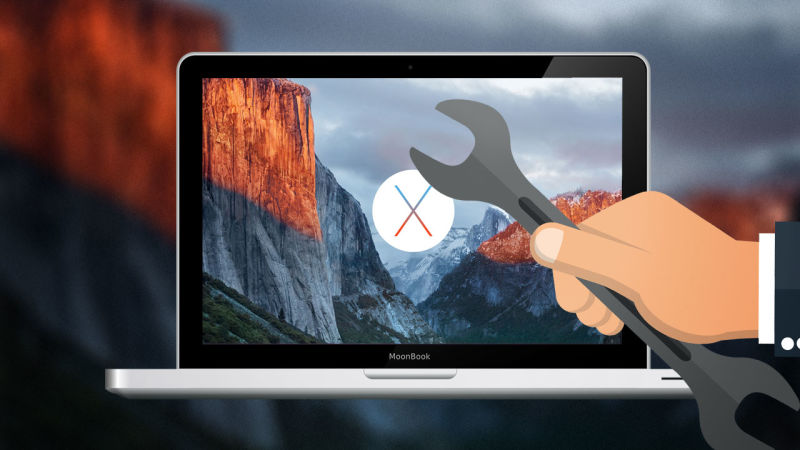OS X Lion ve daha sonraki sürümler kurtarma bölümüne ve OS X Kurtarma özelliğine sahiptir. Bu özellik, OS X’i yeniden yüklemek, diskinizi onarmak ve hatta Time Machine yedeklemesinden geri yüklemek için ihtiyaç duyduğunuz tüm araçları barındırır.
Daha fazla bilgi için Apple sitesi ziyaret edilebilir: https://support.apple.com/tr-tr/HT201314
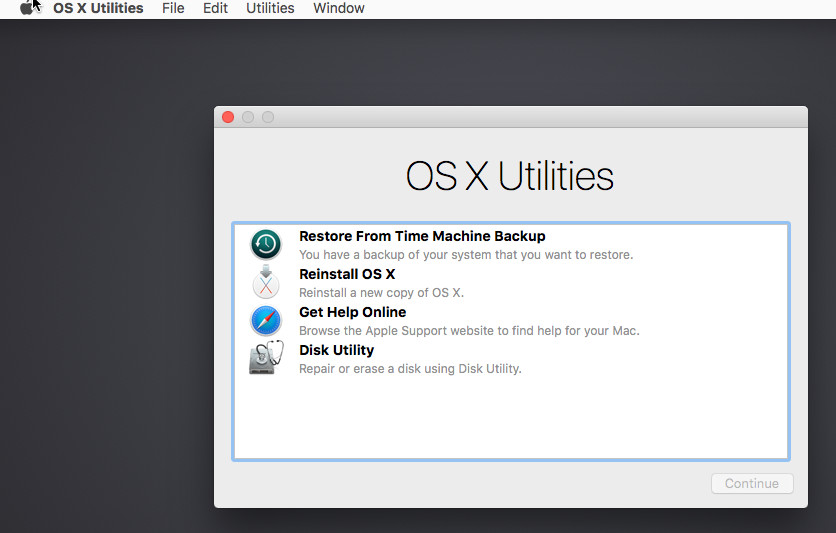
KURTARMA SİSTEMİ
OS X Kurtarma özelliğinde Kurtarma Sistemi’nin bir parçası olarak yerleşik bir izlenceler kümesi bulunur. OS X Kurtarma’yı kullanarak şunları yapabilirsiniz:
- Mac’inizi Time Machine yedeklemesinden geri yükleme.
- Disk İzlencesi’ni kullanarak bağlı sürücüleri kontrol etme ve onarma.
- Internet bağlantınızı kontrol etme veya Safari’yi kullanarak çevrimiçi yardım alma.
- OS X’i yükleme veya yeniden yükleme.
KURTARMAYI BAŞLATMA
Bilgisayarınızı Kurtarma’dan başlatmak için, Mac’inizi yeniden başlatın ve başlatma sırasında Command ile R tuşlarını basılı tutun.
Apple logosu görününceye kadar bu düğmeleri basılı tutun. Bilgisayarınızda başlatma işlemi bittikten sonra, yukarıda listelenen seçeneklerin bulunduğu OS X menü çubuğunu ve OS X İzlenceleri penceresini içeren bir masaüstü görmeniz gerekir.
KURTARMA BÖLÜMÜNÜ YENİDEN YARATMAK
Mac OS X’de kurtarma bölümüne ihtiyacınız var; ancak bu bölüme yukarıda anlatıldığı şekilde ulaşamıyorsanız, bu bölümü bir şekilde (sürücü klonlama, sabit disk değişimi vb.) silmiş olabilirsiniz.
Kurtarma bölümünü aşağıdaki adımları izleyerek yeniden yaratabilirsiniz.
- Kullanmakta olduğunuz Mac OS X’in bir kopyasını Mac App Store üzerinden indirin. Ya da elinizde mevcutsa bilgisayarınızda uygun bir yere kopyalayın.
- Bu linkteki site üzerinden Recovery Partition Creator son sürümünü indirin. (Bu bir AppleScript olup yeniden kurtarma sürücüsü yaratma işini görecektir)
- Programı indirdikten sonra, “Recovery Partition Creator.app” üzerinde gelip sağ tıklayıp gelen menüden “Aç”a tıklıyoruz.
- Sırasıyla ekrana gelecek talimatları izliyoruz ve kurtarma bölümünü yeniden kuracağımız sürücüyü seçiyoruz. (Bu sürücü genellikle, eğer kendimiz özel bir isim vermemişsek ya da başka bir sürücü kullanmayacaksak, Macintosh HD olarak geçiyor)
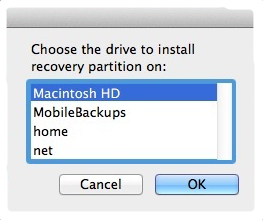
- İlk adımda indirdiğimiz Mac OS X kopyasının yerini gösteriyoruz ve AppleScript işini yapmaya başlıyor.
- Recovery Partition Creator işini bitirince, Mac’inizi yeniden başlatın ve başlatma sırasında Command ile R tuşlarını basılı tutarak kurtarma bölümünü yüklenip yüklenmediğini kontrol edin.